- 系统
- 教程
- 软件
- 安卓
时间:2021-09-06 来源:u小马 访问:次
Win11系统是目前非常火热的电脑操作系统,现在很多用户都在使用这款系统,最近有用户在使用中遇到了Windows11无线显示安装失败的情况,这个问题该怎么解决呢?下面小编就为大家带来解决方法介绍,快来看看吧!
一、连接到互联网
在某些情况下,用户在执行安装之前忘记连接到Internet。建议尝试连接到它,然后重新加载进程。
二、尝试不同的互联网资源
尝试连接到不同的 Internet 源。前两个选项只是几秒钟的修复,它们可以帮助确保一切都为无线显示安装做好准备。
三、使用命令提示符
按Windows 键,键入cmd,右键单击它,然后选择以管理员身份运行。
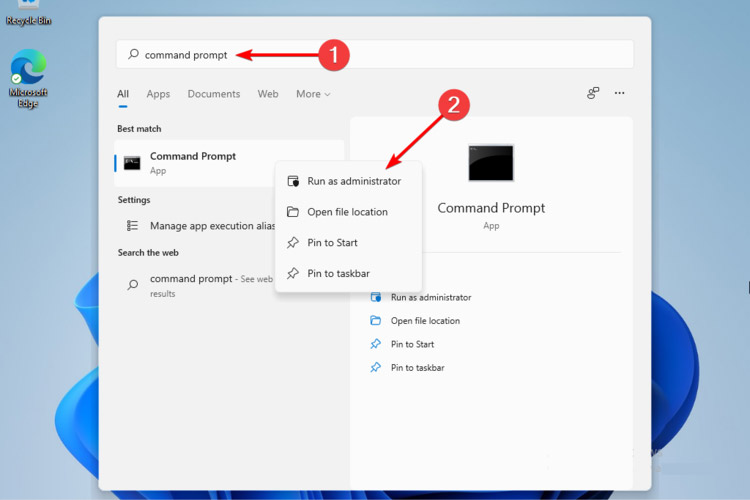
在弹出窗口中,键入命令,然后按Enter键:DISM /Online /Add-Capability /CapabilityName:App.WirelessDisplay.Connect~~~~0.0.1.0
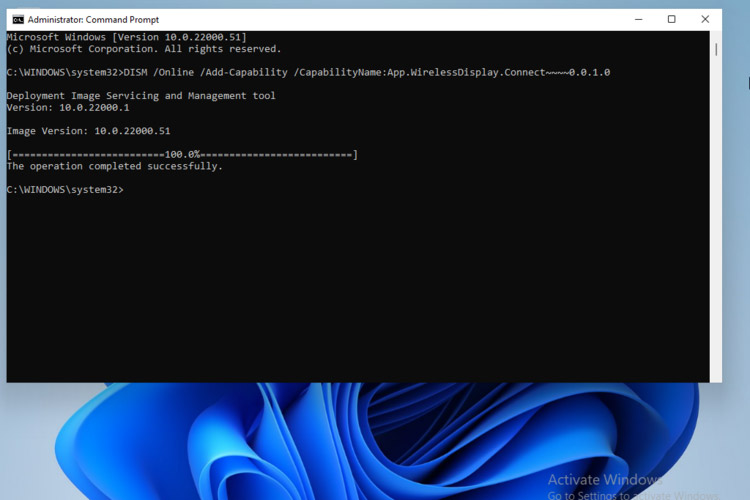
当命令提示符执行安装时,可以在“设置应用程序”菜单中查看进度。还可以按照以下步骤使用 PowerShell 运行上述命令。
搜索PowerShell,然后选择以管理员身份运行。
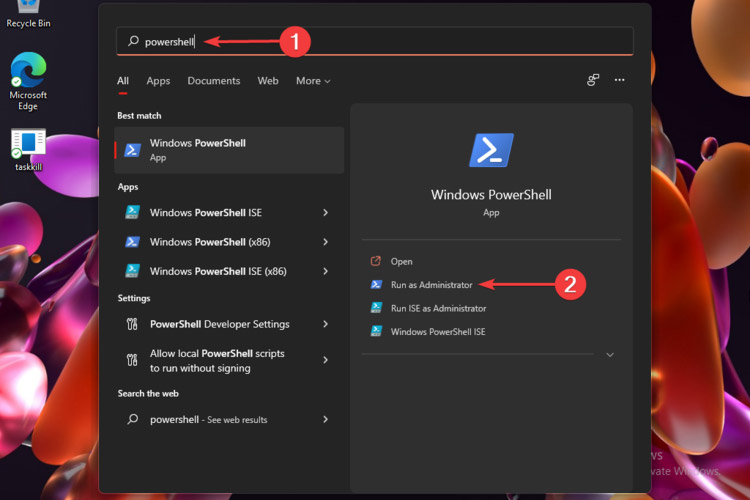
在弹出窗口中,键入在Command Prompt中也提到的命令。
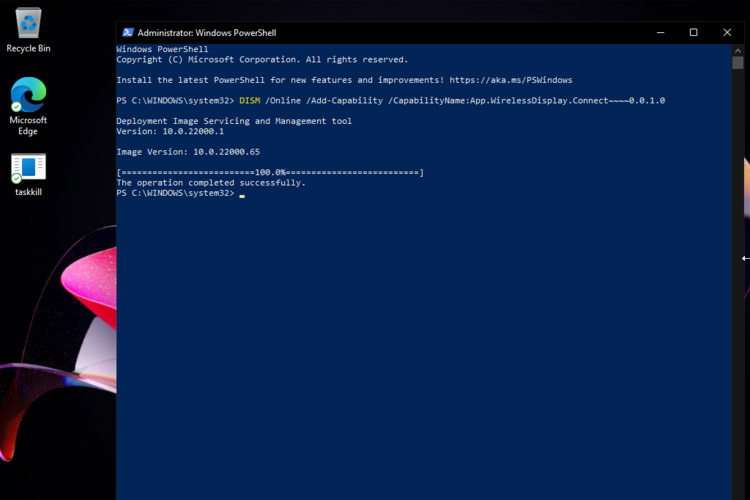
四、关闭计量连接
打开设置。
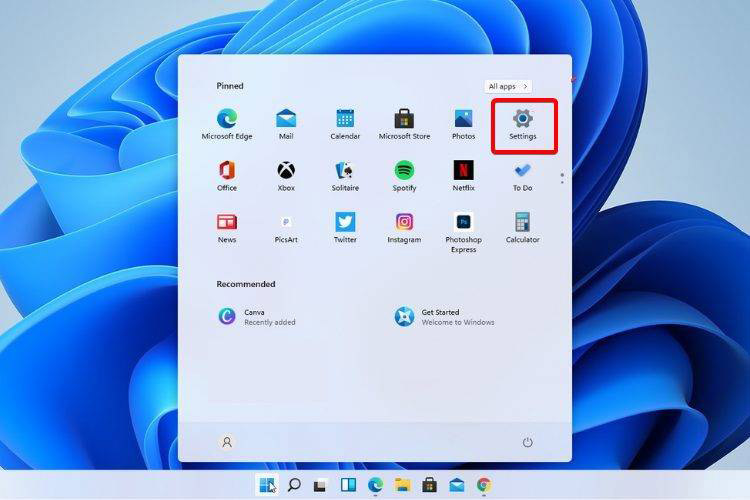
转到网络和Internet,然后选择属性。
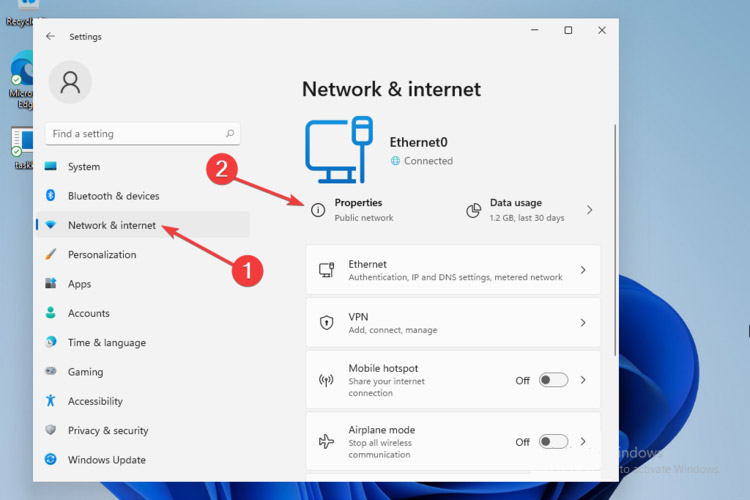
向下滚动,然后点击切换按钮来设置中号etered连接到关。
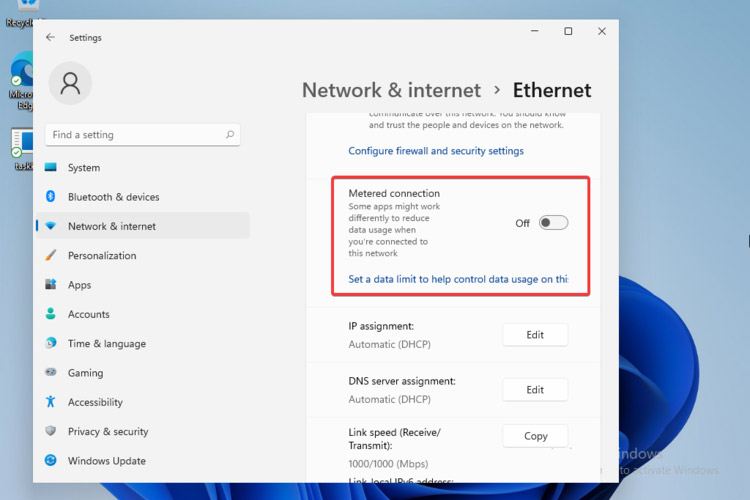
再次尝试安装无线显示器。
Win11安装报错怎么办方法一:
1、我们可以先下载一个Win11检测软件,看一看我们是哪一个部分不满足Win11升级要求。
检测能否升级Windows11系统的工具 PC Health Check V2.9.2108 最新官方版
类型:系统检测 大小:8.9MB 语言:简体中文 时间:2021-09-01
查看详情
2、点击上方的链接下载这款工具,下载安装后将它打开,然后点击“立即检查”就可以检查了。
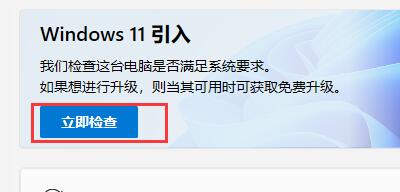
3、如果我们检查完成后发现是cpu、内存等不满足要求,那就只能通过升级硬件来解决了。
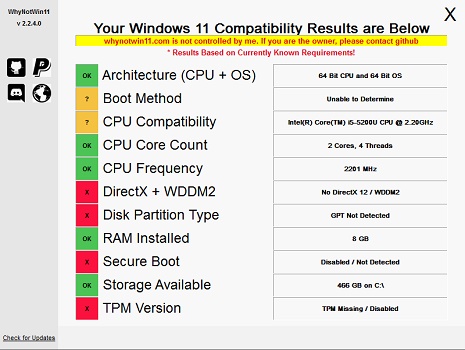
方法二:
1、如果我们是因为tpm或安全启动的原因没有办法升级Win11,那么可以通过替换文件的方法来解决。
2、首先在本站下载一个“appraiserres.dll”文件。【appraiserres.dll下载】
3、等待下载好了之后,把压缩包进行解压,备份其中的“appraiserres.dll”文件
4、然后在Windows预览体验计划中升级Win11,会遇到上述的报错。
5、这时候暂停更新,使用“ctrl+shift+esc”打开任务管理器。
6、在任务管理器中我们可以找到上述报错的窗口文件,右键选中它点击进入它的位置。
7、进入之后只需要将此前备份好的文件复制粘贴到这里来就可以了。
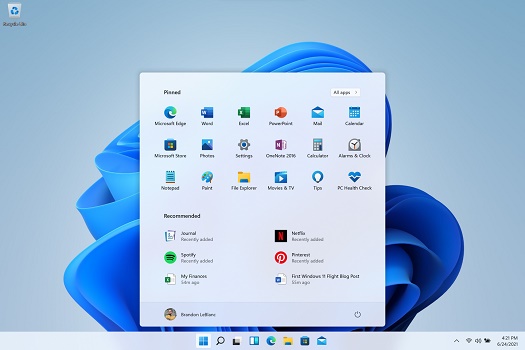
以上内容就是关于u小马小编为大家介绍的Win11无线显示安装失败的解决技巧,有不懂的网友可以参考一下以上内容,更多系统教程请继续关注u小马。





